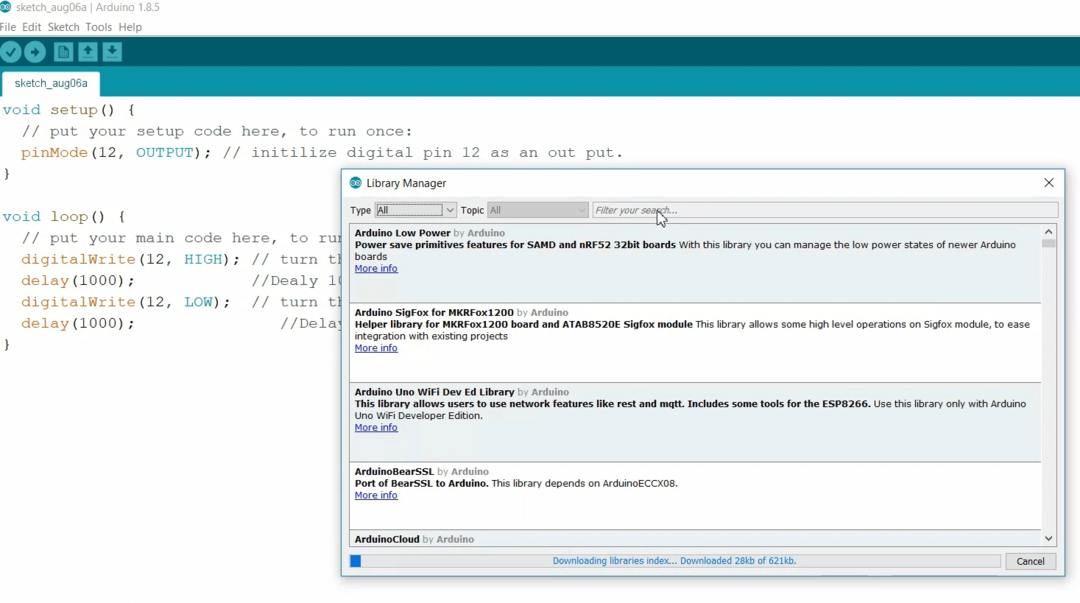აი, როგორ ადვილად ამოიცნოთ Arduino პორტები, თუ ისინი ვერ გამოჩნდება Windows 10 ან 11-ში
- თუ Arduino პორტი არ ჩანს, თქვენი USB კავშირი შეიძლება გაუმართავი იყოს ან პორტები შეიძლება მთლიანად გამორთული იყოს.
- ჩვენ გაჩვენებთ, თუ როგორ უნდა ჩართოთ პორტი Arduino-ში და მოძებნოთ იგი Device Manager-ში.
- თუ Arduino ვერ აღმოაჩენს რაიმე პორტს, შეიძლება დაგჭირდეთ დრაივერების განახლება ან ხელახლა ინსტალაცია.

Xდააინსტალირეთ ჩამოტვირთვის ფაილზე დაწკაპუნებით
ეს პროგრამული უზრუნველყოფა დაიცავს თქვენს დრაივერებს, დაიცავს თქვენ კომპიუტერის საერთო შეცდომებისა და ტექნიკის უკმარისობისგან. შეამოწმეთ ყველა თქვენი დრაივერი ახლა 3 მარტივი ნაბიჯით:
- ჩამოტვირთეთ DriverFix (დამოწმებული ჩამოტვირთვის ფაილი).
- დააწკაპუნეთ სკანირების დაწყება ყველა პრობლემური დრაივერის მოსაძებნად.
- დააწკაპუნეთ დრაივერების განახლება ახალი ვერსიების მისაღებად და სისტემის გაუმართაობის თავიდან ასაცილებლად.
- DriverFix ჩამოტვირთულია 0 მკითხველი ამ თვეში.
განვითარების დაფები, როგორიცაა SparkFun RedBoard ამისთვის
არდუინო მოითხოვს სპეციალურ დრაივერებს ან კოდს, რომელიც თქვენს კომპიუტერს მათთან ურთიერთობის საშუალებას აძლევს. თუ Arduino პორტი არ ჩანს თქვენს კომპიუტერში, თქვენ სწორ ადგილას ხართ.ჩვენ გაჩვენებთ, თუ როგორ უნდა ჩართოთ პორტი Arduino-ში და სწორად განაახლოთ ან დააინსტალიროთ Arduino პორტის დრაივერები თქვენს Windows ან Mac OS-ზე.
მოდი ვნახოთ, რატომ არის პორტი გამორთული ან ახლა ნაჩვენებია Arduino-ში, დასაწყისისთვის.
რატომ ვერ მოიძებნა ჩემი Arduino პორტი?
- გაუმართავი USB კაბელი ან კავშირი
- პორტის მძღოლები მოძველებულია ან დაზიანებულია
- დრაივერები არ არის დაინსტალირებული
ახლა მომხმარებლებს საკმაოდ დიდი ხანია უჭირთ ეს. მოდით სწრაფად გადავხედოთ ზოგიერთ ყველაზე გავრცელებულ საკითხს:
- Arduino პორტი არ ჩანს Windows 10, Windows 11 ან Mac
- Arduino პორტი არ არის აღმოჩენილი, პორტები არ არის აღმოჩენილი ან არ ცნობს პორტს
- სერიული პორტი არ არის არჩეული Arduino
- Arduino USB, OTA, NANO პორტი არ ჩანს
- პორტი არ ჩანს Arduino IDE-ში
- Arduino პორტი არ ჩანს Device Manager-ში
- არდუინოს პორტი ნაცრისფერია
როგორ გავააქტიურო Arduino პორტები?
- რატომ ვერ მოიძებნა ჩემი Arduino პორტი?
- როგორ გავააქტიურო Arduino პორტები?
- 1. დარწმუნდით, რომ პორტები ჩართულია როგორც დაფაზე, ასევე კომპიუტერზე
- 2. განაახლეთ Arduino დრაივერები
- 3. დააინსტალირეთ Arduino პორტის დრაივერები
- 3.1. დააინსტალირეთ Arduino დრაივერები Windows-ზე
- 3.2. დააინსტალირეთ Arduino პორტის დრაივერები Mac-ზე
1. დარწმუნდით, რომ პორტები ჩართულია როგორც დაფაზე, ასევე კომპიუტერზე
არდუინოს მხარე:
- გახსენით პროგრამა და გადადით ხელსაწყოები, შემდეგ შედით დაფის მენიუ.
- იპოვნეთ პორტის მენიუ და გადაიტანეთ ყველა პორტის ჩვენების პარამეტრზე (COM, შესაბამისად LPT).
- გადაამოწმეთ, არის თუ არა დაფა დაკავშირებული პორტთან, რომელიც გაინტერესებთ (სახელი ნაჩვენები იქნება პორტის შემდეგ).
- თუ არა, დარწმუნდით, რომ თქვენი დაფა დაკავშირებულია კომპიუტერთან და გადატვირთეთ პროგრამა.
კომპიუტერის მხარე:
- Გააღე Მოწყობილობის მენეჯერი და გაემართეთ ხედი ჩანართი.
- აირჩიეთ დამალული მოწყობილობების ჩვენება ჩამოსაშლელი მენიუდან.

- იპოვნეთ პორტები განყოფილება და გააფართოვეთ იგი COM, შესაბამისად LPT პორტების იდენტიფიცირებისთვის.

თუ გჭირდებათ დამატებითი დახმარება როგორ ვაჩვენოთ დამალული მოწყობილობები Device Manager-ში, ჩვენ გვაქვს რამდენიმე დამატებითი რჩევა თქვენთვის.
2. განაახლეთ Arduino დრაივერები
- გახსენით Start მენიუ და ჩაწერეთ Მოწყობილობის მენეჯერი საძიებო ზოლზე.
- დააწკაპუნეთ მოწყობილობის მენეჯერის ხატულაზე ახალი ფანჯრის გასახსნელად.
- გადაახვიეთ ქვემოთ პროგრამული მოწყობილობები და დააწკაპუნეთ გასაშლელად.
- ორჯერ დააწკაპუნეთ უცნობი არდუინო მოწყობილობა ამისთვის Თვისებები ფანჯარა ჩვენება.
- აირჩიეთ მძღოლი ჩანართი და დააჭირეთ დრაივერის განახლება.
-
Აირჩიე ავტომატურად მოძებნეთ მძღოლები ვარიანტი.

- Windows დაიწყებს განახლებას.
- ჩაატარეთ საბოლოო შემოწმება, რათა დარწმუნდეთ, რომ დრაივერი სწორად იყო განახლებული.
ექსპერტის რჩევა:
სპონსორირებული
კომპიუტერის ზოგიერთი პრობლემის მოგვარება რთულია, განსაკუთრებით მაშინ, როდესაც საქმე ეხება დაზიანებულ საცავებს ან Windows-ის ფაილების გამოტოვებას. თუ შეცდომის გამოსწორების პრობლემა გაქვთ, თქვენი სისტემა შეიძლება ნაწილობრივ დაზიანდეს.
ჩვენ გირჩევთ დააინსტალიროთ Restoro, ხელსაწყო, რომელიც დაასკანირებს თქვენს აპარატს და დაადგენს რა არის ბრალია.
Დააკლიკე აქ გადმოწეროთ და დაიწყოთ შეკეთება.
თუ თქვენი Arduino დრაივერები არ არის განახლებული, ჩვეულებრივ მიიღებთ Arduino პორტებს, რომლებიც არ გამოჩნდება. განაახლეთ ისინი შესაბამისად.
თუმცა, თუ ეს მეთოდი ვერ მოხერხდა, თქვენ უნდა დააინსტალიროთ Arduino დრაივერი პრობლემის მოსაგვარებლად.
- Arduino IDE ჩამოტვირთვა Windows 10-ისთვის
- 6 საუკეთესო Arduino სიმულატორი კომპიუტერისთვის დღეს გამოსაყენებლად
- როგორ მოვაგვაროთ არდუინოს პრობლემები Windows 10/11-ზე
- შესწორება: Arduino არ იყო გამოცხადებული ამ მასშტაბის შეცდომაში
3. დააინსტალირეთ Arduino პორტის დრაივერები
შემდეგი გადაწყვეტილებები გაჩვენებთ Windows-სა და macOS-ზე დრაივერის ინსტალაციის სწორ გზებს.
3.1. დააინსტალირეთ Arduino დრაივერები Windows-ზე
- დააწკაპუნეთ საძიებო ზოლზე და ჩაწერეთ Მოწყობილობის მენეჯერი. გახსენი.
- შეამოწმეთ პარამეტრები ქვემოთ პორტები COM & LPT. თქვენ ნახავთ ღია პორტს ეტიკეტზე Arduino UNO COMxx.
- დააწკაპუნეთ მარჯვენა ღილაკით Arduino UNO-ზე COmxx და აირჩიეთ დრაივერის განახლება.
- გააგრძელეთ დაწკაპუნებით დაათვალიერე ჩემი კომპიუტერი დრაივერის პროგრამული უზრუნველყოფისთვის ვარიანტი.
- გადადით Arduino პროგრამული უზრუნველყოფის დრაივერის საქაღალდეში, იპოვნეთ Arduino.inf დრაივერის ფაილი და დააწკაპუნეთ მასზე.
- ფაილის არჩევის შემდეგ დააწკაპუნეთ კარგი.
როდესაც Arduino დაფა ჩართულია Windows კომპიუტერში, დრაივერი ავტომატურად ინსტალირებულია იმისათვის, რომ შეძლოს სწორად კომუნიკაცია თქვენს კომპიუტერთან.
დრაივერი მას აკონფიგურირებს როგორც a ვირტუალური COM პორტი მოწყობილობის მენეჯერში. თუ დაგჭირდებათ დამატებითი დახმარება როგორ დააინსტალიროთ Arduino პროგრამული უზრუნველყოფა და დრაივერები Windows-ზე, ჩვენ გვაქვს რამდენიმე დამატებითი რჩევა თქვენთვის.
3.2. დააინსტალირეთ Arduino პორტის დრაივერები Mac-ზე
- თქვენს Mac OS-ზე გადადით FTDIUSBSerialDriver_v2_2_18.dmg ფაილი.
- ორჯერ დააწკაპუნეთ მასზე და აირჩიეთ დრაივერის ფაილი, რომელიც შეესაბამება თქვენს OS ვერსიას.
- ვდააინსტალირეთ და დააწკაპუნეთ დახურვა.
- გახსენით Arduino პროგრამული უზრუნველყოფა საბოლოო შემოწმებისთვის.
- Წადი ხელსაწყოები -> სერიული პორტი და მოძებნეთ USB სერიალი ვარიანტი.
თუ არ იცით თქვენი OS-ის ვერსია, დააწკაპუნეთ Apple-ის ხატულაზე თქვენი ეკრანის ზედა მარცხენა კუთხეში და აირჩიეთ ამ Mac-ის შესახებ.
ვიმედოვნებთ, რომ თქვენ მოახერხეთ Arduino პორტის გამოსწორება, რომელიც არ ჩანდა ჩვენს გადაწყვეტილებებთან დაკავშირებით.